محبوب ترین میزبان ویدئویی یوتیوب امروز ، مانند هر سایت مشابه ، دارای یک سرویس پشتیبانی است. اهداف پرداختن به آن می تواند متنوع باشد ، از مشکلات هنگام کار با سرویس ، پایان دادن به شکایات و ادعاها. ما نحوه نوشتن نامه با متخصص YouTube را از طریق رایانه و برنامه های تلفن همراه بررسی خواهیم کرد.
ما در حمایت از YouTube می نویسیم
یکی از محبوب ترین سایت های میزبانی ویدیو در جهان یک پروژه Google است - Youtube. هر کاربری ، صرف نظر از فعالیت خود در سایت ، ممکن است س questionsال یا نارضایتی داشته باشد. برای حل چنین شرایطی ، یک سرویس پشتیبانی چند زبانه فعالیت می کند. شایان ذکر است که پیام ها نباید حاوی عبارات ناشایست ، توهین یا اهانت به کسی باشد. در چنین شرایطی ، کاربر می تواند برای همیشه در سرویس مسدود شود.
روش 1: نسخه رایانه شخصی
اگر در مورد کار با خود سایت س questionsالی دارید ، درست و منطقی است که اول از همه آنها را از یک متخصص بخواهید. وب سایت YouTube فرصت نوشتن درخواست و پاسخ به آن را فراهم می کند.
لازم به یادآوری است که فقط دارندگان حساب که از استانداردهای داخلی تبعیت می کنند می توانند از پشتیبانی استاندارد نویسنده استفاده کنند. ما دستورالعمل را در نظر می گیریم که طبق آن هر کاربر بدون محدودیت می تواند با پشتیبانی YouTube ارسال کند. مشکل اصلی این است که اگر شما یک محتوا ساز نیستید و خود را ندارید "استودیوی خلاق" در YouTube ، درخواستهای شما آخرین بررسی می شود.
- باید وارد حساب YouTube خود شوید.
- در گوشه بالا سمت راست ، روی نماد خود کلیک کنید تا به تنظیمات کلی بروید.
- برگه را به خط بروید "ارسال نظر"... روی آن کلیک می کنیم.
- ما یک پیام می سازیم بهتر است متن را از قبل تهیه کرده و فقط در قسمت مناسب کپی کنید. در صورت لزوم می توانید از دکمه استفاده کنید "پیوست تصویر صفحه" و چند تصویر در مورد موضوع سوال اضافه کنید.
- پس از تکمیل تلفیق پیام ، کلیک بر روی دکمه پیکان ، که در گوشه سمت راست بالای پنجره قرار دارد ، باقی مانده است.
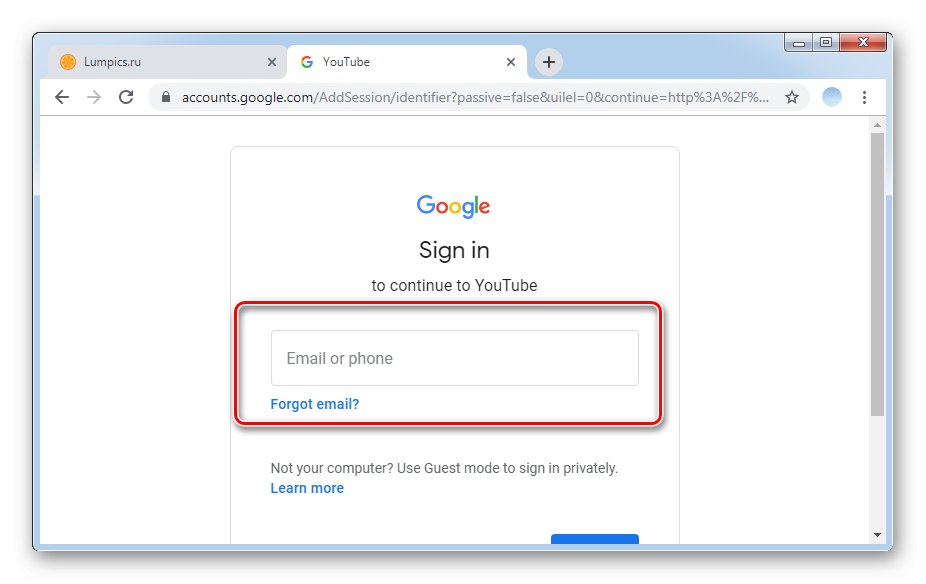
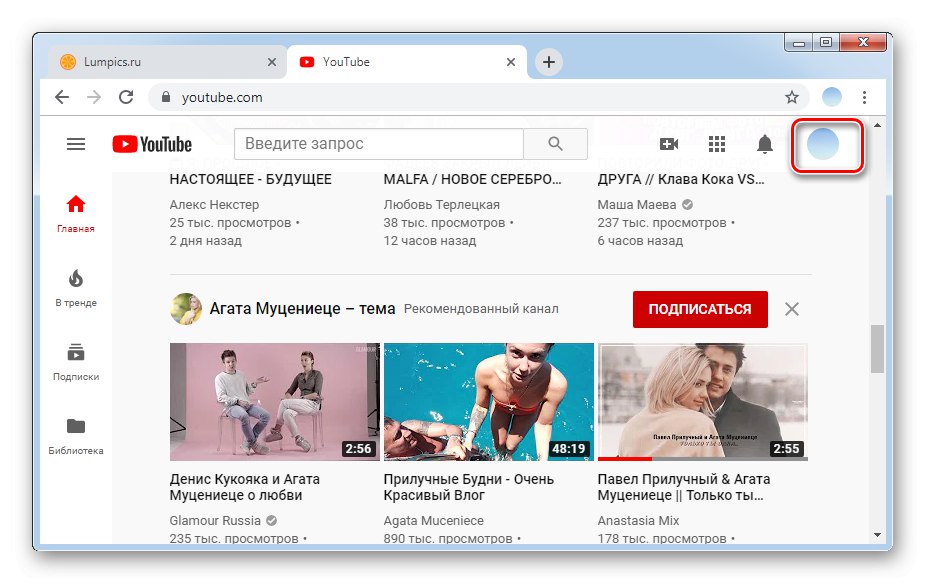
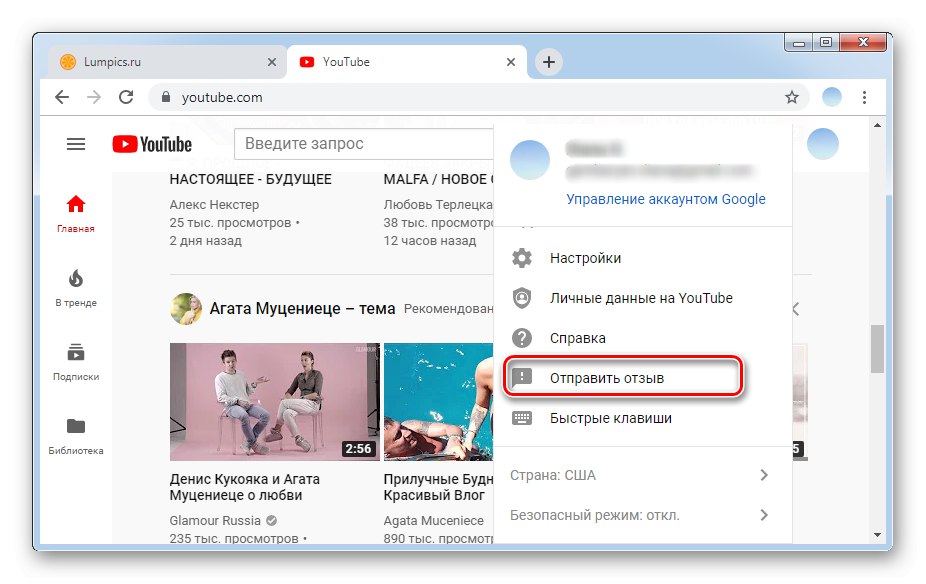
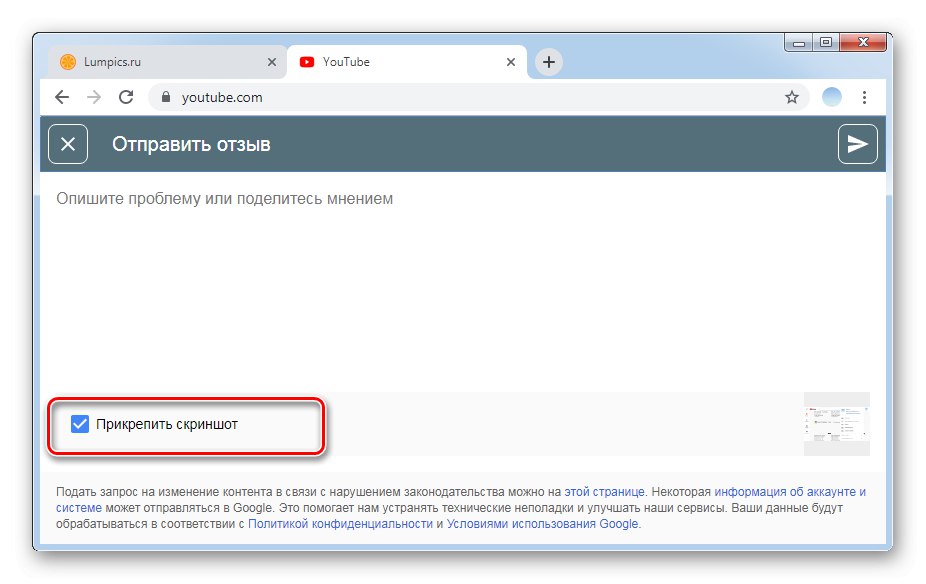
نوشتن درخواست تجدیدنظر به منظور دریافت بازخورد مهم و مهم است. بهتر است بلافاصله مسئله را شرح دهید ، برخی از حقایق را نشان دهید و تصاویر لازم را ضمیمه کنید.
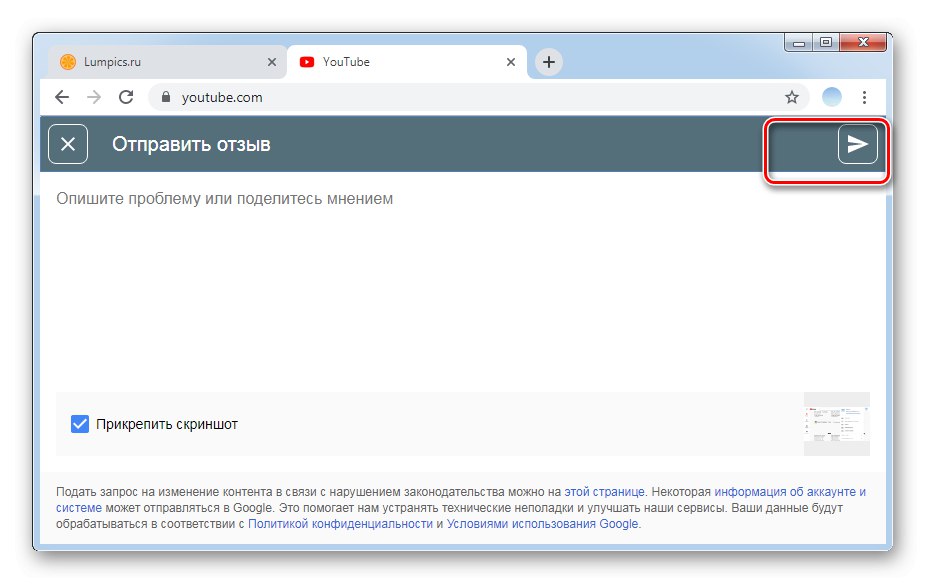
کانال / شکایت کاربر
میزبانی ویدئو عملکرد شکایت در مورد فیلم ها ، کانال ها و نظرات را دارد. برای این کار ، روی کادر تأیید کلیک کرده و یک دلیل را انتخاب کنید. این موارد شامل توهین و تهدید ، جعل هویت از شخص دیگر ، خشونت ، نقض حقوق کودک ، اظهارات تبعیض آمیز ، هرزنامه ، رازداری است. وقتی هیچ یک از این دلایل با شما مطابقت نداشته باشد ، یک نکته هشتم وجود دارد - "هیچ گزینه ای مناسب نیست."... در این شرایط ، خودتان باید دلیل آن را بیان کنید. البته همیشه به دلیل شکایت نیست که فیلم ها و کانال ها مسدود می شوند. آنها معمولاً وقتی ادعا به صورت نامعقول ارسال می شود ، امتناع می کنند. اما اگر با شواهد قوی تأیید شود یا فیلم واقعاً با خط مشی خدمات مغایرت داشته باشد ، دولت بلافاصله به پیام پاسخ می دهد.
در صورت بروز یک مشکل جدی یا تهدید مربوط به یک فیلم خاص ، بهتر است دقیقاً از طریق این ویدیو درخواست تجدید نظر کنید. برای انجام این کار ، باید موارد زیر را انجام دهید:
- ویدیویی را باز کنید که حق چاپ یا حقوق شهروندی شما را نقض کند یا با قرارداد YouTube مطابقت نداشته باشد. اگر فکر می کنید محتوای خاص ، به یک دلیل یا دلیل دیگر ، نباید در سرویس ذخیره شود ، می توانید و باید پیامی برای پشتیبانی ارسال کنید.
- یک جعبه اطلاعات در زیر ویدئو قرار دارد که شامل داده هایی در مورد تعداد بازدید ، پسندیدن ، دوست نداشتن و غیره است. سه نقطه افقی را روی این خط پیدا کنید. آنها بلافاصله بعد از خط قرار دارند "صرفه جویی".
- روی دکمه کلیک کنید "شكايت كردن"... لطفاً توجه داشته باشید که چنین درخواست تجدیدنظر در متن ویدیوی فعلی مورد بررسی قرار می گیرد. اگر پیام شما مربوط به خود نویسنده یا فیلم های دیگر است ، باید به اولین گزینه ارسال نامه به سرویس پشتیبانی متوسل شوید.
- یکی از دلایل زیر را برای شکایت های ویدئویی انتخاب کنید. اگر بین دو خط تردید دارید ، بر آشکارترین تخلف موجود در ویدیو کلیک کنید.
- هر مورد زیرمجموعه های خاص خود را دارد که با جزئیات بیشتری دلیل نقض را شرح می دهد. دقیق ترین توصیف را پیدا کنید.
- روی دکمه کلیک کنید "به علاوه".
- این سرویس فرصتی را برای توصیف مختصر دلیل شکایت فراهم می کند. اگر مهم است ، کد زمانی را نیز اضافه کنید بهتر است.
- پس از نوشتن پیام به سرویس پشتیبانی ، روی دکمه کلیک کنید "ارسال".
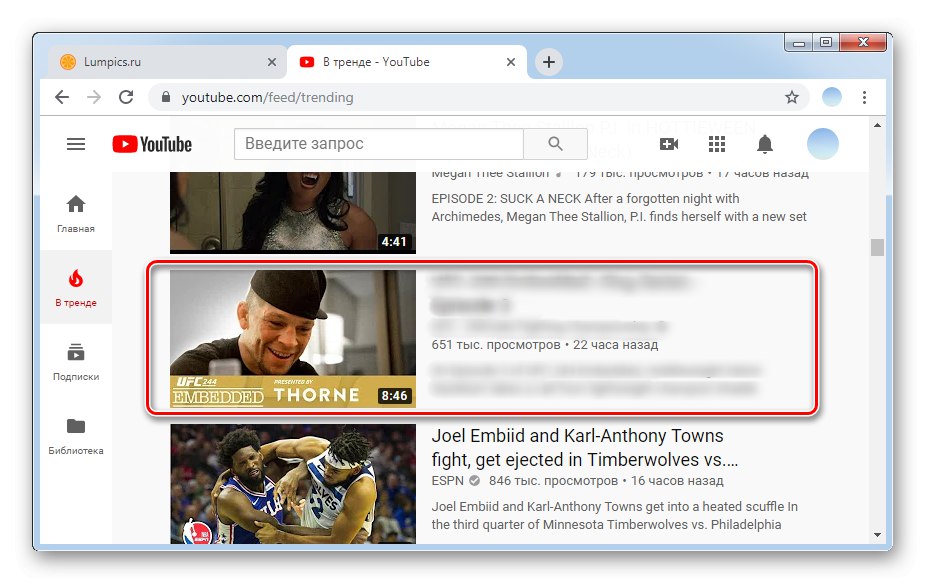
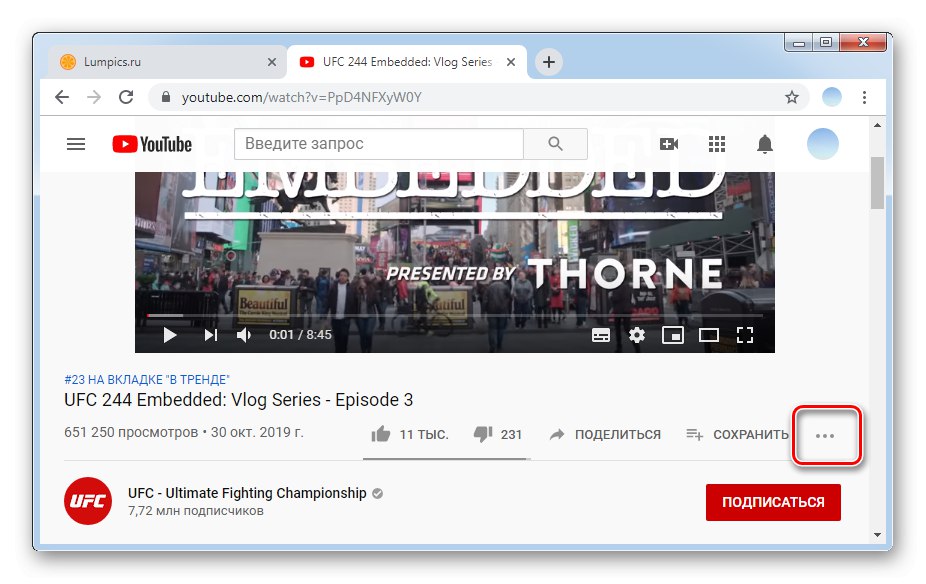
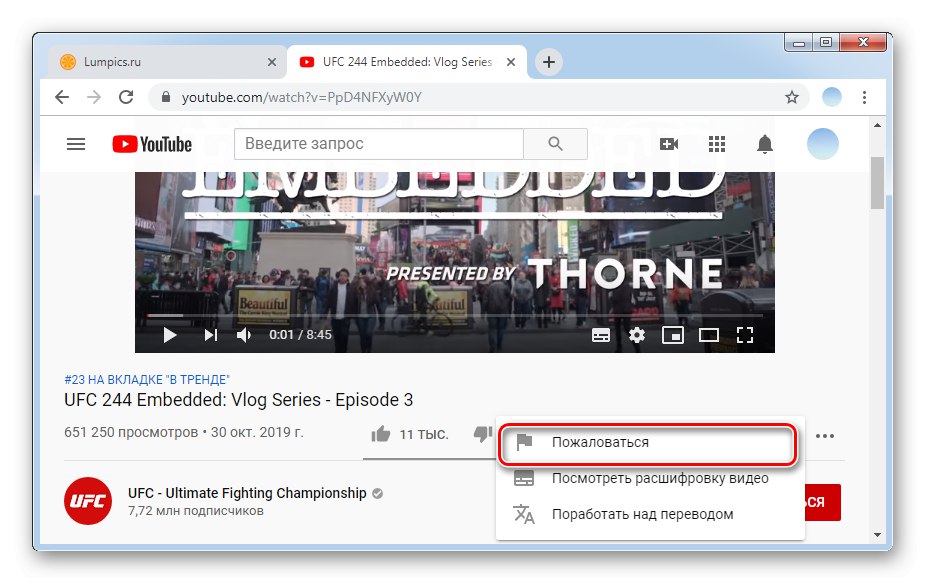
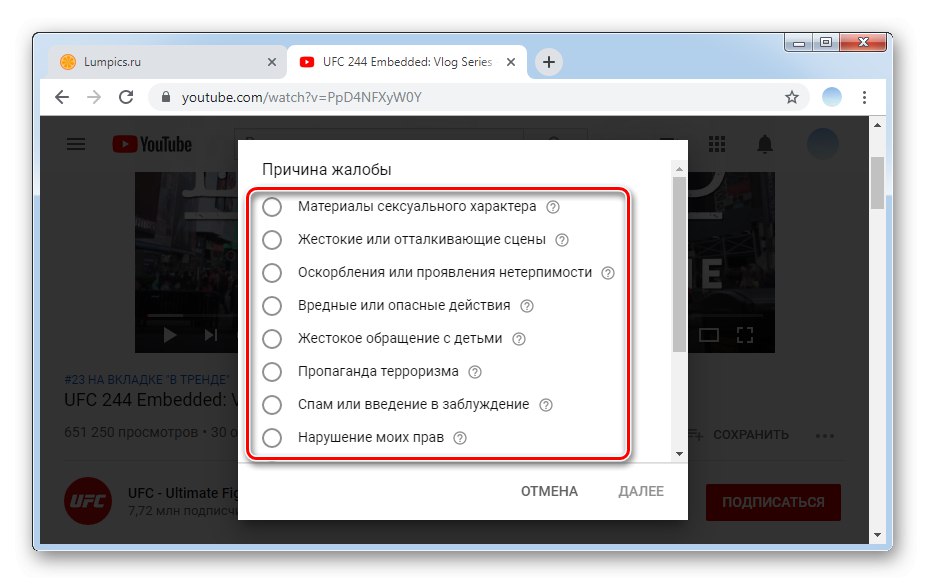
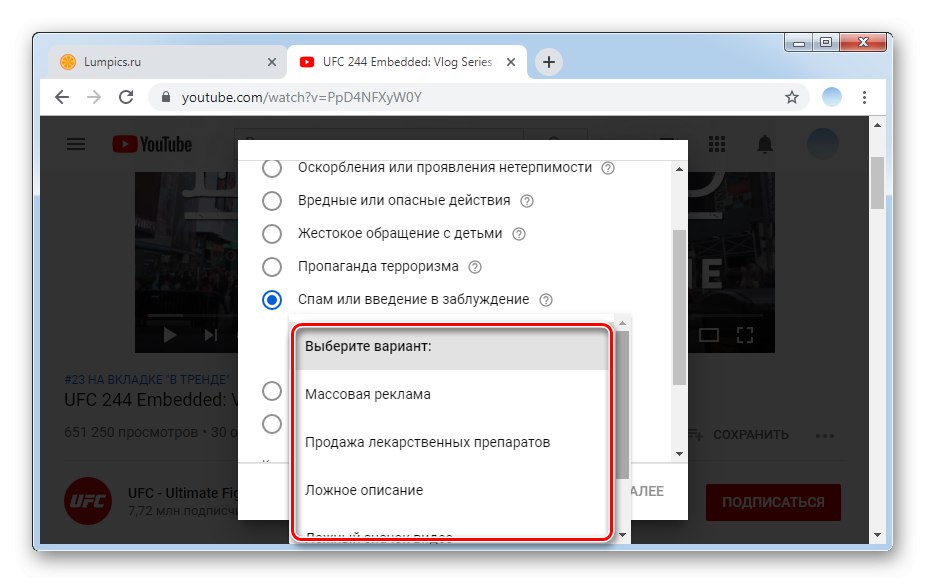
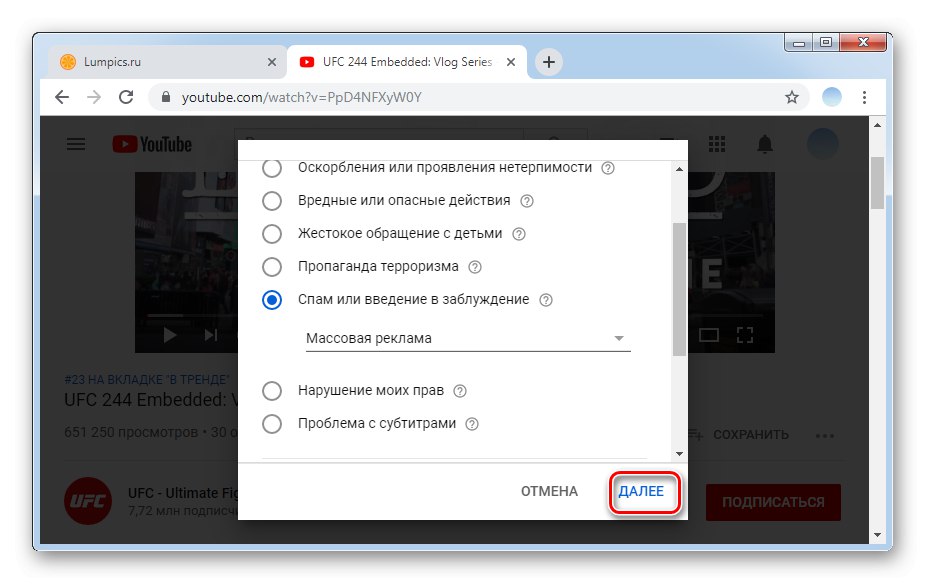
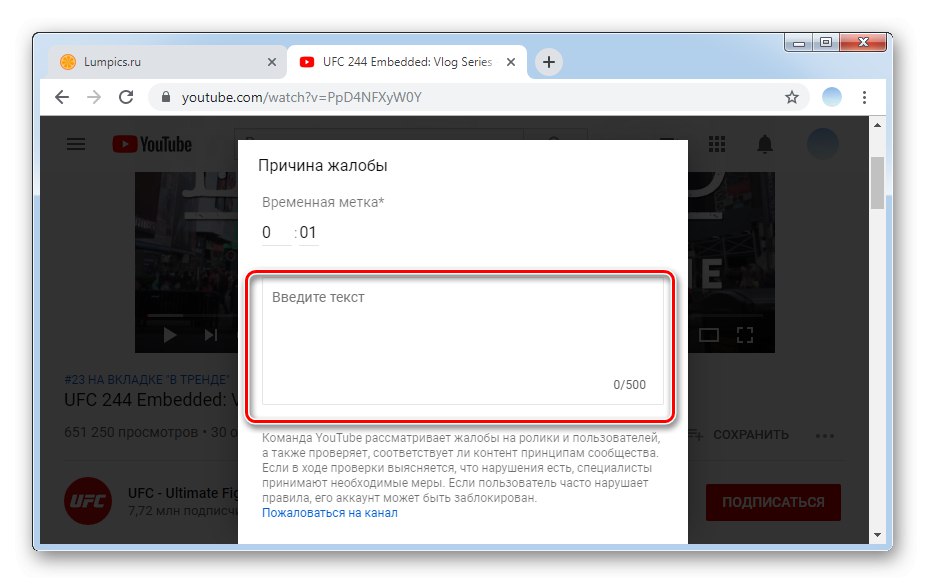
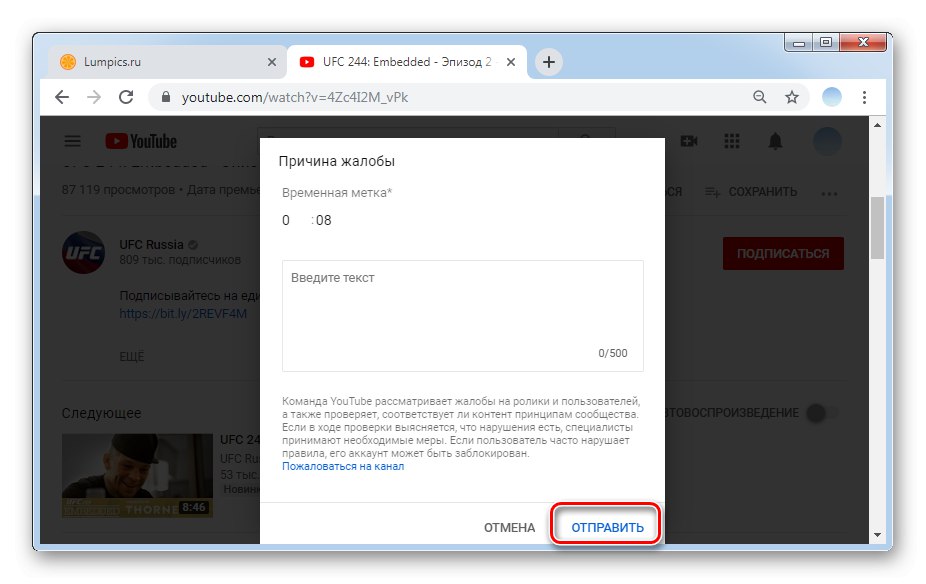
پاسخ پشتیبانی معمولاً طی 6-7 روز کاری ارائه می شود. اگر پیام برگشتی دریافت نکرده اید ، مجاز به تکرار روش هستید. با قرار دادن نشانگر ماوس بر روی مورد غیرقابل قبول و کلیک بر روی سه نقطه عمودی که در سمت راست پیام انتخاب شده ظاهر می شوند ، می توان همین کار را با نظرات انجام داد. دلایل شکایت در اینجا متفاوت خواهد بود ، اما اصل خود همان است که در بالا توضیح داده شد.
روش 2: برنامه های تلفن همراه
همچنین می توانید برای کمک از طریق برنامه های تلفن همراه با یک متخصص YouTube تماس بگیرید. روش اصلی تقریباً مشابه نسخه PC است ، به استثنای اجزای بصری برنامه ها. بیایید نحوه ارسال پیام از طریق Android یا iPhone را بررسی کنیم.
گزینه 1: اندروید
برنامه YouTube از پیش نصب شده در Android امکان ارسال نظرات ، شکایات در مورد مواد مختلف صوتی و ویدیویی را فراهم می کند. پیامهای پشتیبانی ممکن است شامل شکایات مربوط به عملکرد ضعیف برنامه یا س questionsالات مربوط به سایر مسائل باشد. طبق آمار ، بیشتر اوقات کاربران به دلیل نقض حق چاپ حق مطلب را می نویسند.
- برنامه YouTube را در Android باز کنید.
- باید به تنظیمات شخصی بروید. برای این کار ، روی نماد در گوشه بالا سمت راست کلیک کنید.
- روی خط کلیک کنید "راهنما / بازخورد"... بسته به نسخه اندروید ، می توان آن را در خط آخر یا در خط آخر قرار داد.
- انتخاب گزینه "ارسال نظر".
- در پنجره باز شده ، می توانید متن لازم را وارد کنید ، عکس یا عکس از صفحه اضافه کنید و داده ها را از سیستم سیستم بارگیری کنید. به ایمیلی که پیام از طرف آن خواهد بود توجه کنید. به او رسیده است که پاسخی دریافت خواهید کرد ، بنابراین اطلاعات مربوطه را پر کنید. پس از پر کردن تمام قسمتها ، روی فلش در قسمت بالا سمت راست کلیک کنید تا پیام ارسال شود.
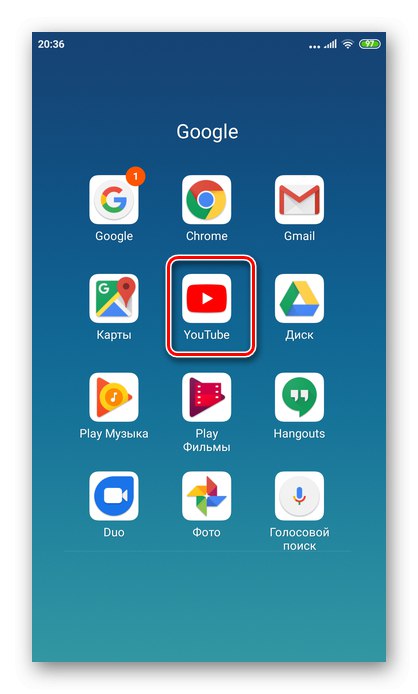
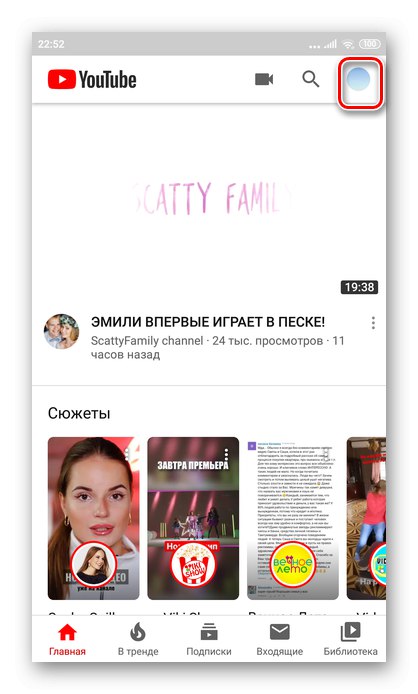
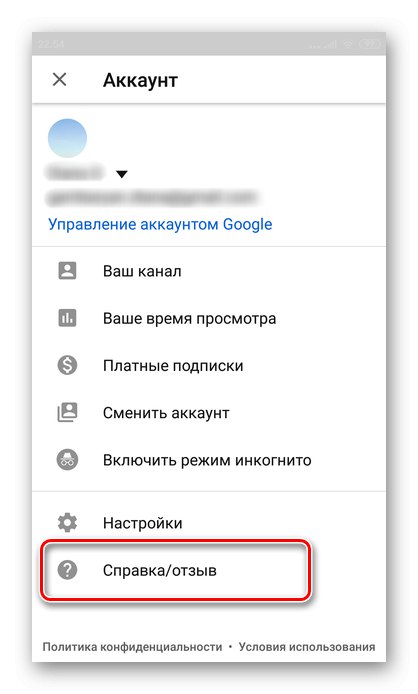
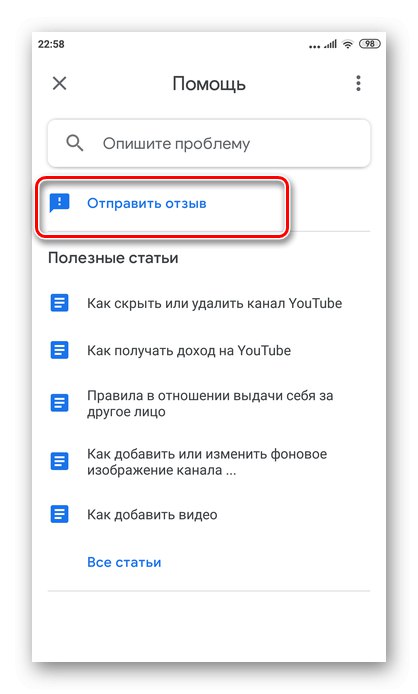
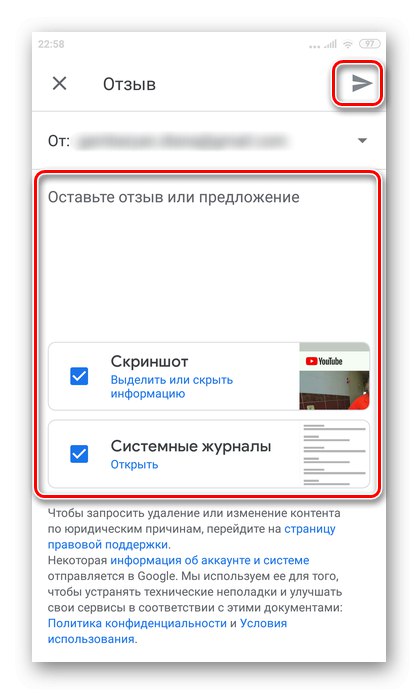
ارسال شکایت درباره نظرات همان چیزی است که در آن ذکر شد روش 1 این مقاله ، با این تفاوت که منوی سرویس ، که دارای یک دکمه به شکل سه نقطه است ، به طور خودکار در کنار هر نظر نمایش داده می شود.
گزینه 2: iOS
پشتیبانی YouTube دائماً به س questionsالات و بازخورد بسیاری از کاربران پاسخ می دهد. برای تضمین دریافت پاسخ از یک متخصص ، بهتر است نامه ای درست و مختصر بنویسید که تمام داده های مهم را نشان دهد. روش ارسال پیام از طریق برنامه iPhone هیچ مشکلی برای کاربران ایجاد نخواهد کرد.
- برنامه YouTube را در تلفن هوشمند خود باز کنید.
- در بالا سمت چپ ، نماد نمایه شما قرار دارد. روی آن کلیک می کنیم.
- روی خط کلیک کنید "راهنما / بازخورد".
- روی خط کلیک کنید "ارسال نظر".
- در پنجره ای که باز می شود ، می توانید سال یا مرور مورد علاقه خود را بنویسید. همچنین می توان از سیستم سیستم عکس یا داده را ضمیمه کرد. در زمینه "از جانب" حتماً آدرس ایمیل خود را بررسی کنید زیرا پشتیبانی در حال ارسال پاسخ به آن است. اگر ایمیل معتبر نیست ، آن را با ایمیل صحیح جایگزین کنید. پس از انجام تمام اقدامات ، کلیک بر روی دکمه باقی مانده است "ارسال"، که به شکل یک پیکان در قسمت فوقانی سمت راست ساخته شده است.
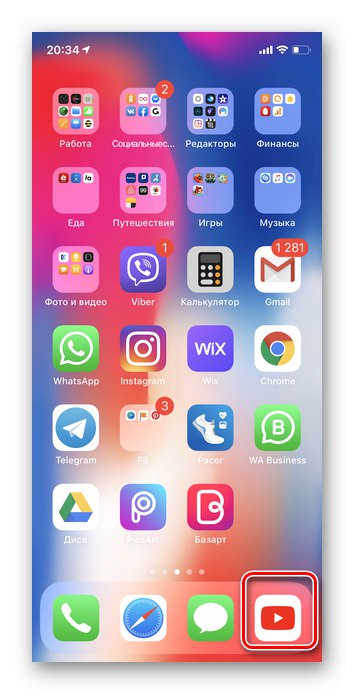
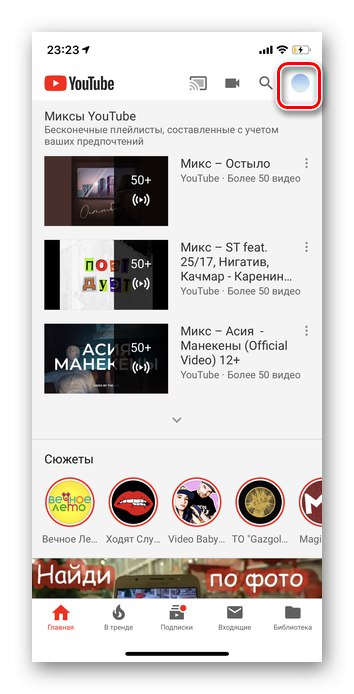

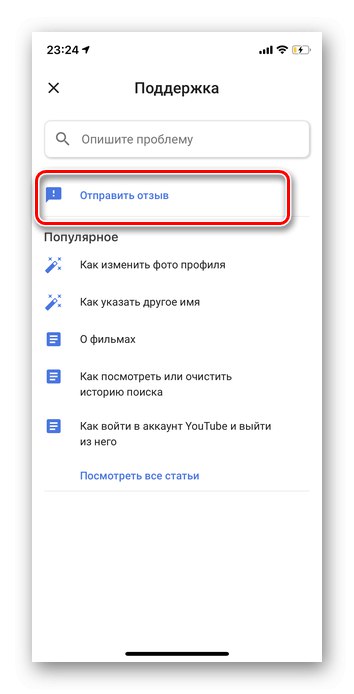
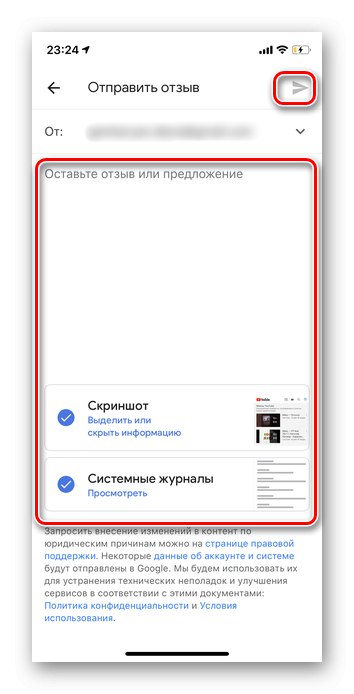
ما به فرایند شکایت درباره نظرات در بخش Android اشاره کردیم ، در این زمینه هیچ تفاوتی بین سیستم عامل ها وجود ندارد.
ما روش های واقعی ارسال پیام به پشتیبانی YouTube را برای همه کاربران بررسی کرده ایم. اگر تمام دستورالعمل های بالا را دقیقاً دنبال کنید ، روند درخواست نباید دشوار باشد.